Cómo Eliminar la Contraseña de un PDF en Mac y Windows
• Filed to: Seguridad en PDF • Proven solutions
Los documentos PDF son la nueva forma de presentar cualquier tipo de documento profesional en ámbitos empresariales, pero también es ampliamente usado por usuarios particulares. Las opciones de seguridad te permiten proteger tu documento PDF de varias maneras como, por ejemplo, la adición de una contraseña o firma. Pero a veces esta opción de seguridad también puede plantear un problema, ya que es posible que no puedas acceder a algunos archivos sin su contraseña. Esto es, por lo general, un problema ya que entonces el contenido no puede ser leído ni editado de ningún modo hasta que se elimine la contraseña. En este artículo, te explico cómo eliminar la contraseña de un PDF.
- Parte 1. Cómo Eliminar la Contraseña de un PDF en Mac
- Parte 2. Cómo Eliminar la Contraseña de un PDF en Windows
Parte 1. Cómo Eliminar la Contraseña de un PDF en Macc
PDFelement Pro - La Mejor Herramienta para Eliminar Contraseñas PDF
Uno de los programas para eliminar contraseñas PDF más populares del mercado es PDFelement Pro, que cuenta con una función capaz de eliminar contraseñas de documentos PDF que han sido protegidos con contraseñas. También puedes convertir archivos en otros formatos y editarlos usando las numerosas funciones disponibles. Hay funciones que te permiten añadir marcadores, anotaciones, eliminar páginas o añadir páginas y guardarlas en tu ordenador.
Por Qué Elegir PDFelement Pro:
- Abre fácilmente un archivo PDF protegido con contraseña.
- Convierte PDFs a imágenes, Word, Excel, PPT, EPUB y más formatos.
- Edita fácilmente textos PDF, gráficos, imágenes, enlaces, marcas de agua, etc.
- Crea PDFs a partir de otros formatos y crea formularios PDF fácilmente.
- Combina varios archivos en un PDF y divide el PDF en varios archivos.

Pasos para Eliminar Contraseñas PDF
Solo necesitarás dos pasos para editar un archivo PDF protegido. En primer lugar, necesitarás deshacerte de la restricción de contraseña. Esto se hace mediante la conversión de tu archivo en formato Word para que todo el archivo esté libre de cualquier tipo de contraseñas. Empecemos.
Paso 1. Importa el PDF protegido con contraseña
Después de instalar el software, importa el documento PDF protegido que deseas desbloquear haciendo clic en la opción "Convertir PDF". Examina los distintos archivos y selecciona el archivo PDF que desees. Haz clic en "Abrir" para importarlo a la aplicación. Si lo deseas, puedes añadir varios archivos al software, pero eso podría ralentizar el proceso.

Paso 2. Convierte el PDF para eliminar la contraseña
Una vez importados los archivos al programa, abre el menú "Convertir" y selecciona el formato de salida como "A Word" para iniciar el proceso de conversión de PDF a Word. Tan pronto como se inicie el proceso de conversión, también se habrá iniciado el proceso de descifrado, es decir, la eliminación de cualquiera o todas las contraseñas del documento PDF protegido, ya que al convertirlo en Word ahora podrás abrir, leer y editar fácilmente el documento.

Parte 2. La Guía para Eliminar la Contraseña de un PDF en Windows
Los usuarios de Windows se enfrentan al mismo tipo de problema e, irónicamente, la solución es también la misma – PDFelement Pro. El software para Windows hace casi lo mismo que el software para Mac OS, pero además cuenta con otras características que lo hacen distinto.
PDFelement Pro permite a sus usuarios convertir múltiples archivos sin obstaculizar la velocidad. Otra gran característica de esta aplicación es la tecnología OCR incorporada, que te permite editar documentos PDF digitalizados. Aunque este software funciona igual que el de Mac OS, el proceso es completamente diferente.
Características Principales de este Editor PDF:
- El OCR escanea archivos PDF con el idioma OCR deseado.
- Convierte PDFs a Word y otros formatos, y permite convertir PDFs por lotes.
- Edita textos PDF, gráficos, imágenes, enlaces, marcas de agua y más fácilmente.
- Crea PDFs a partir de otros formatos y crea formularios PDF fácilmente.
- Combina varios archivos en un PDF y divide un PDF en varios archivos.

Paso 1. Importa los archivos PDF
Abre el programa. Para importar archivos, haz clic en "Abrir", a continuación, busca los archivos y elige el que desees descifrar. Si el PDF pide una contraseña de apertura y no te permite hacer ediciones, introduce la contraseña sin convertir el archivo.
Haz clic aquí para aprender a descifrar PDF encriptados en Mac y Windows >>
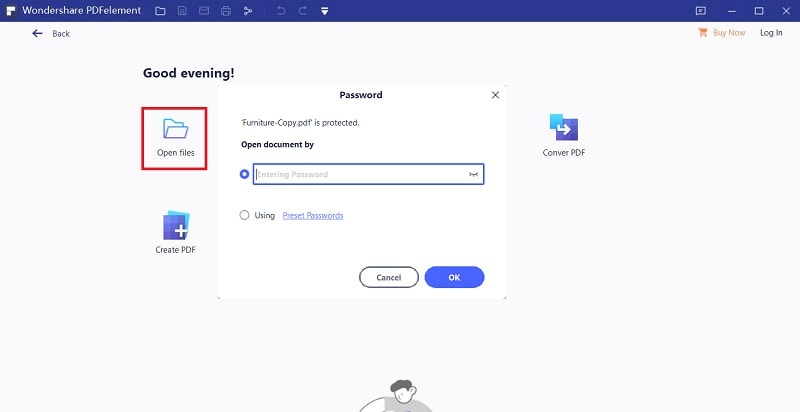
Paso 2. Inicia la eliminación de la contraseña
En la pestaña "Inicio" de la aplicación, elige el formato en el que deseas convertir el archivo PDF protegido. A continuación, se te pedirá que selecciones la carpeta de destino donde guardar el archivo y, a continuación, haz clic en "Guardar" para iniciar la conversión. La conversión del archivo también lo descifra simultáneamente, es decir, tan pronto como se convierta el archivo PDF, el software eliminará todo tipo de contraseñas.

Podrías estar interesado/a en las herramientas gratis para quitar contraseñas de PDF >>




Florencia Arias
staff Editor